Lỗi Zalo không đổ chuông khi có cuộc gọi đến gây khó chịu cho nhiều người dùng, khiến họ bỏ lỡ nhiều tin nhắn quan trọng từ đồng nghiệp. Lỗi này gây ảnh hưởng đến công việc, gián đoạn việc liên lạc hằng ngày của chúng ta. Trong bài viết sau, ATP Software sẽ gợi ý cho bạn những cách khắc phục lỗi không đổ chuông trên Zalo khi có cuộc gọi đến một cách nhanh chóng nhất!
Zalo không đổ chuông khi có cuộc gọi đến trên điện thoại iPhone/Android là do đâu?
Tương tự như lỗi Zalo gọi không nghe tiếng, lỗi Zalo không đổ chuông khi có cuộc gọi đến cũng là một trong những trường hợp hay gặp gây phiền toái cho người dùng. Vậy nguyên nhân gây ra lỗi này là gì?
Một số nguyên nhân phổ biến thường gặp là
- Điện thoại bật chế độ im lặng.
- Điện thoại bật chế độ chống làm phiền.
- Điện thoại đang tắt thông báo Zalo.
- Điện thoại bật tính năng chặn ứng dụng chạy nền.
- Bạn chưa cấp quyền âm thanh cho Zalo.
Cách khắc phục lỗi không đổ chuông khi có cuộc gọi đến Zalo trên điện thoại
Tình trạng Zalo không thông báo cuộc gọi đến thường liên quan đến các thiết lập trên máy. Một phần khác sẽ là do ứng dụng Zalo hoặc lỗi phần mềm. Theo đó, khi gặp trường hợp này, bạn có thể thực hiện các thao tác sau đây.
Kiểm tra các chế độ âm thanh trên điện thoại
Nhiều người dùng “não cá vàng” để điện thoại ở chế độ im lặng, chế độ rung, chế độ chống làm phiền nên bạn sẽ không nghe thấy bất kỳ âm thanh nào. Lúc này bạn cần vào kiểm tra lại các tính năng này và bật chúng lại là có thể khắc phục được lỗi.
► Với iPhone: Bạn cần kiểm tra lại nút gạt âm thanh trên sườn máy. Bật chúng ở chế độ âm thanh.
► Với Android: Bạn kéo thanh thông báo trên màn hình xuống và kiểm tra xem có đang ở chế độ tắt âm hay không. Bạn hãy kích hoạt chế độ âm thanh bình thường.
Cấp quyền thông báo cho Zalo
Ứng dụng Zalo chưa cấp quyền thông báo cũng dẫn đến tình trạng Zalo không hiển thị cuộc gọi đến. Do đó bạn hãy kiểm tra lại thiết bị đã cấp quyền cho ứng dụng hay chưa nhé.
► Với iPhone: Chúng ta vào Cài đặt => Chọn ứng dụng Zalo => Chọn Thông báo. Ngay tại mục Cho phép thông báo, bạn hãy bật tính năng này lên.
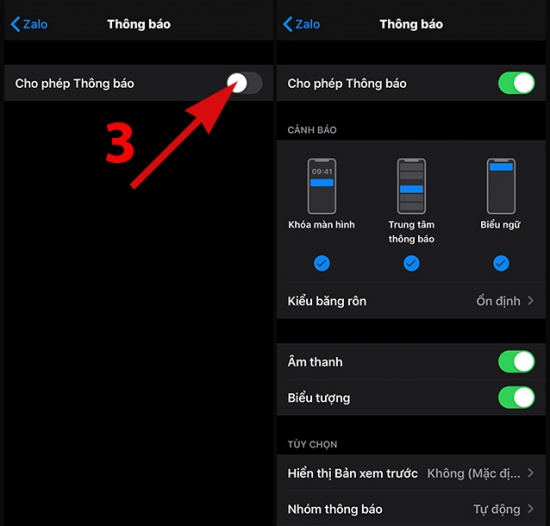
► Với Android: Chúng ta vào Cài đặt => Chọn mục Ứng dụng => Chọn ứng dụng Zalo. Tiếp theo, bạn tìm đến phần Thông báo và bật tính năng này lên.
► LƯU Ý: Trong phần cài đặt thông báo, người dùng cần đảm bảo đã kích hoạt mục Calls (Cuộc gọi). Bên cạnh đó, bạn cũng nên mở Zalo rồi vào Cài đặt => Chọn mục Thông báo kéo xuống dưới, kích hoạt mục Đổ chuông và Rung là xong.
Cho phép Zalo hoạt động ngầm
Nếu người dùng muốn nhận các cuộc gọi Zalo như bình thường, bạn cần phải cho ứng dụng này hoạt động ngầm. Trong trường hợp người dùng chặn ứng dụng Zalo chạy ngầm, bạn hãy thực hiện theo các bước sau.
► Với iPhone: Đầu tiên bạn vào Cài đặt => Chọn ứng dụng Zalo. Khi kéo xuống dưới, người dùng cần bật mục Làm mới ứng dụng trong nền.
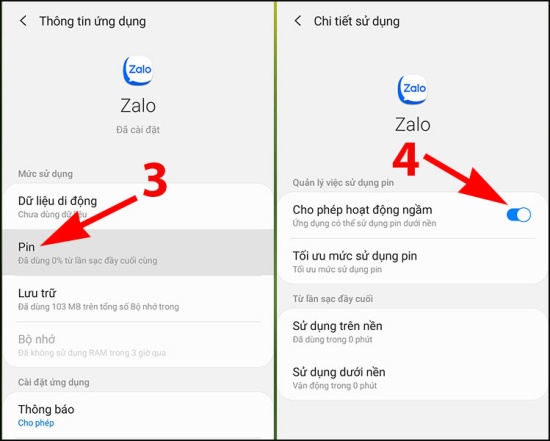
► Với Android: Bạn nhấn giữ ứng dụng Zalo ngoài màn hình rồi chọn Thông tin ứng dụng. Tiếp theo, bạn chọn Pin =>Chọn Cho phép hoạt động ngầm.
Cập nhật phiên bản ứng dụng Zalo mới nhất
Nếu những cách trên đều không mang lại hiệu quả, bạn hãy cập nhật lại ứng dụng Zalo. Sau khi thực hiện mà vẫn không khắc phục, bạn hãy xóa và cài đặt lại Zalo. Khi cài đặt bạn đừng quên cấp đủ quyền thông báo cho ứng dụng này.
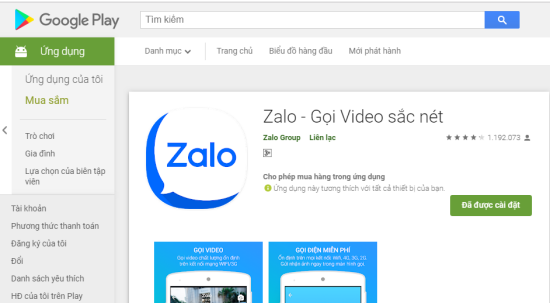
Hy vọng qua những thông tin chia sẻ về cách khắc phục lỗi Zalo không đổ chuông khi có cuộc gọi đến ATP Software gợi ý trên đây sẽ hữu ích cho bạn. Chúc bạn thực hiện thành công!
ATPTEAM Content
Tin liên quan
- 3+ cách khắc phục lỗi Zalo gọi bị mất tiếng trên điện thoại Android/iOS và máy tính
- Mách bạn 2 cách hẹn giờ gửi tin nhắn trên Zalo vô cùng tiện lợi









































